最近、注目を浴びているノーコード。
簡単にアプリが作れる人気のノーコードツールGlideなら、プログラミングなしでアプリが作れると言われています。
ここでは、Glideの使い方「フィルターのかけ方」を紹介します。
Glide

Glide(グライド)は、ノーコードツールで、Googleのスプレッドシートを用いて、アプリを作成できるサービスです。
クリックアンドドラッグで操作ができ、テンプレートやスプレッドシートとの連携が容易にできるためプログラミングは必要ありません。
プログラムコードの入力をせずに画面を操作してアプリが作成が可能で、簡単にアプリを作成することができる人気ツール。
Glideは、無料で登録して使用することができます。⇒ Glideの登録
フィルターのかけ方
Glideでは、FILTER(フィルタ)を使用することができます。
フィルタは、プロパティのFEATURESの中にあります。
フィルタ設定をするには、FILTERの追加をクリックします。
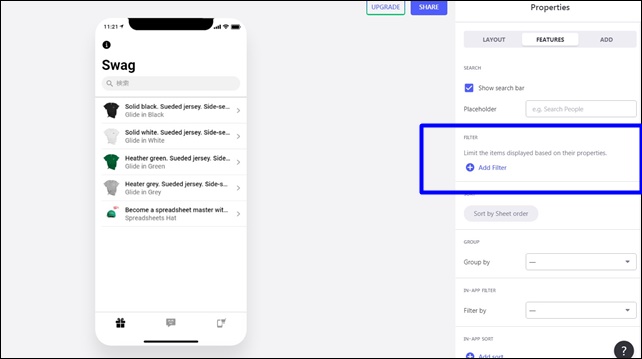
フィルタでは、プロパティに基づいて表示されるアイテムを制限できます。
フィルタを使用するには、+Add Fillter(フィルタを追加)をクリックして、フィルタを追加します。
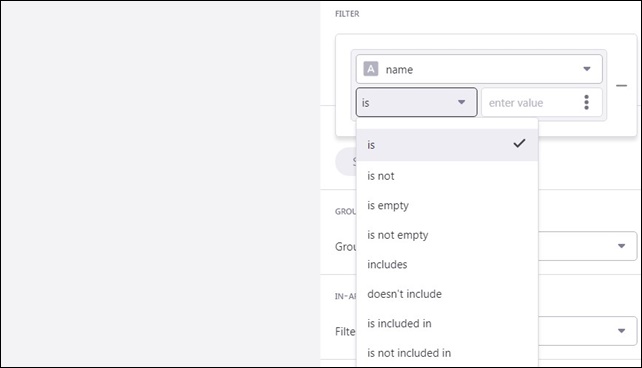
フィルタには、以下のような演算子の種類があります。
- is
- is not
- is empty
- is not empty
- includes
- dosen’t include
- is included in
- is not included in
日付や数値を選択すると、また別の演算子が表示されます。equals(同等)、is less than(未満)といった演算子が表示されます。
ここでは、どのアイテムをどのような条件で表示するのかを決めることができ、フィルターをかけれます。
中でもよく使用するのは、以下の4つです。
is
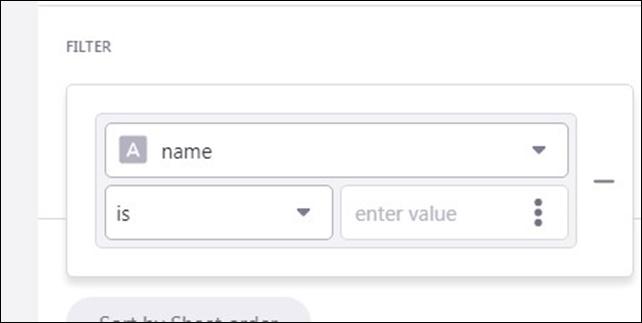
isは、要素が指定した値の時に表示します。
列の文字が指定の文字の場合だけ表示することができます。
enter valueの部分に値を入力します。
(表示例)
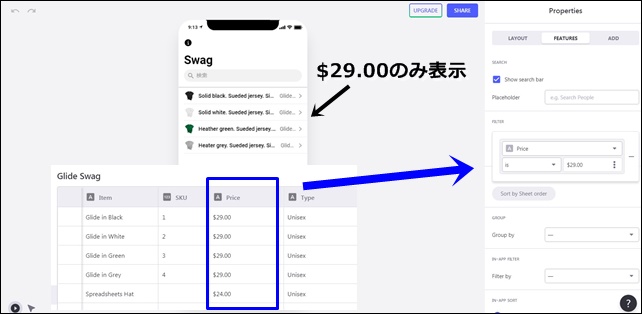
ここでは、Priceシートの$29.00のみを表示させる時の例です。
シートは「Price」を選択し「is」を選択し、表示させる値($29.00)を記入しました。
画面には$29.00の商品のみが表示されます。
ここでは、分かりやすくするために数字の金額にしていますが、他のシート(数字以外)でも同じように表示可能です。
is not
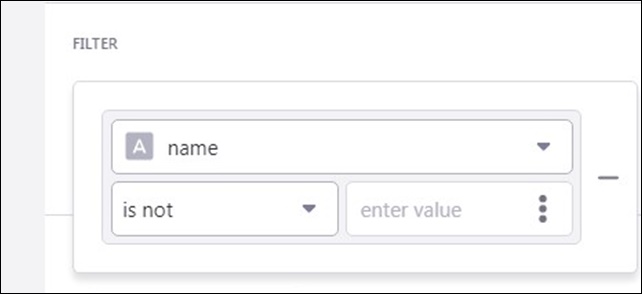
is notは、要素が指定した値でなければ表示します。
notなので、・・・ではない時になります。
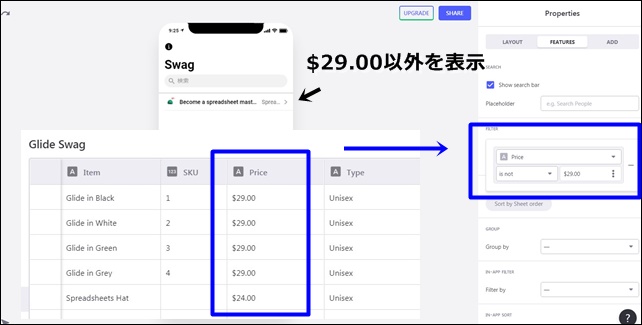
シートは「Price」を選択し「is not」を選択し、表示させる値($29.00)を記入しました。
ここでは$29.00以外の物を表示させています。
$29.00以外の商品が表示されました。($24.00の商品が表示されています)
is empty
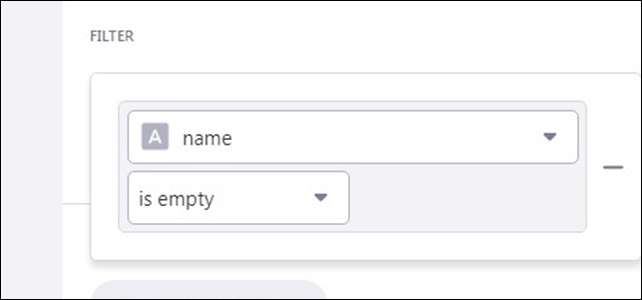
is emptyは、要素が空欄の場合に表示します。
emptyは、空という意味です。
空欄であるものが表示されます。
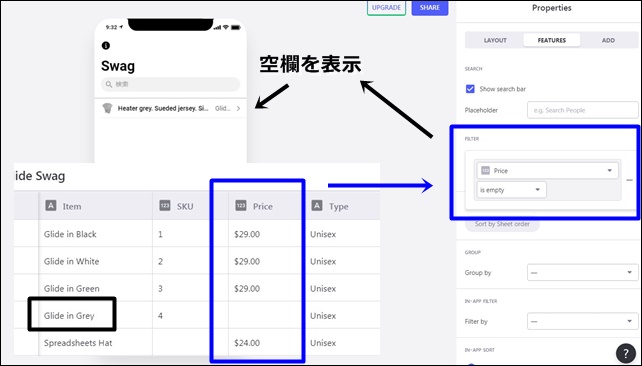
シートは「Price」を選択し「is empty」を選択しました。
空欄のItemのみが表示されています。
is not empty
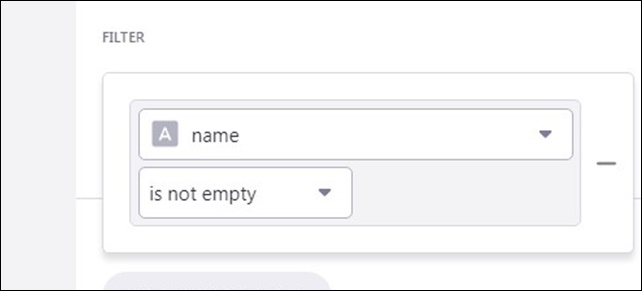
is not emptyは、列の要素が空欄ではない場合に表示します。
not emptyなので、空ではない場合になります。
is emptyの逆パターンです。
※フィルタの削除は右端のーで削除ができます。
いくつかのフィルターがありますが、組み合わせて使用することが可能です。
フィルターを2つ使うとANDかORかを聞いてきます。
組み合わせるには、ANDとORを使用します。
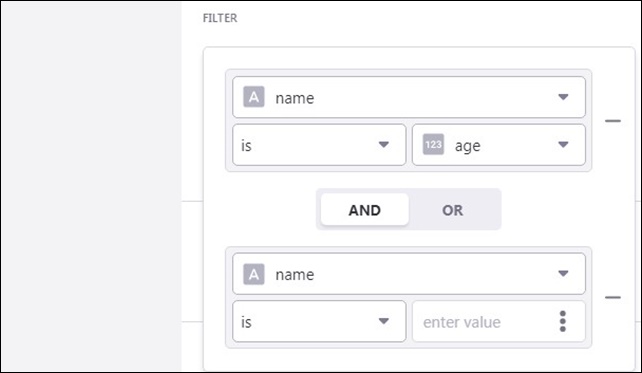
- ANDは、2つの条件の両方を満たすもの。
- ORは、2つの条件のどちらかを満たすもの。
状況に合わせて組み合わせるといいです。
このようにフィルターを使用して、表示をコントロールしたり、表示するものに制限をかけることができます。
フィルタを使用して表示をコントロールしてください。
他には、演算子を使用して変数を組み合わせることもできます。
⇒ 【GlideでBooleanを追加する方法】If→Then→elseとの組み合わせ
フィルターで制限をかける事ができます。
⇒ 特定のアイテムのみを編集可能にしたい場合
ここでは、グライドのフィルタを紹介しました。
そのほかのGlideの記事はこちら。
⇒ Glideの使い方【アプリダッシュボード】アプリ作成手順
⇒ ノーコードGlide【Googleのスプレッドシートを使用したアプリ作成編】




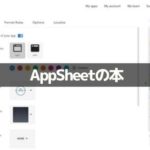
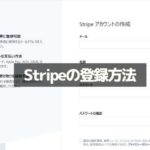
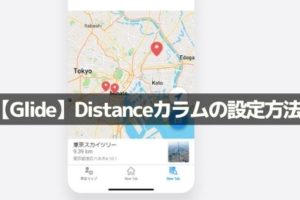
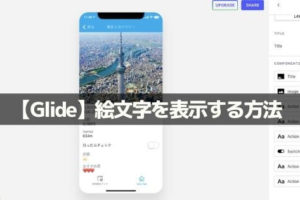

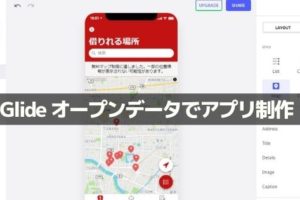

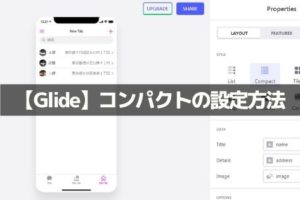
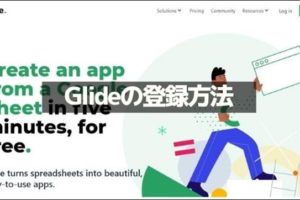
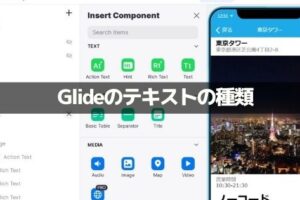







コメントを残す